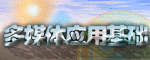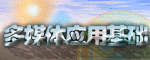|
利用Windows Netmeeting进行视频会议
NetMeeting的设置
首次使用NetMeeting的用户,先要设置一些必要的初始信息:
选择目录服务器:初次使用的时候,建议大家选择一个共同的服务器。
输入使用NetMeeting所需的个人信息:姓名、电子邮件地址、城市和国家以及备注信息等。
选择个人信息类型:有三种类别可供选择:私人使用、业务用途和只限成人使用。
指定网络地连接速度,以便使用该网络进行呼叫。拨号用户一般选择“28800Bps或更快的MODEM”。
麦克风的检测:调整麦克风的录音音量,才能在通信中保持清晰的通话质量。
使用
NetMeeting用户界面比较友好,采用类似Internet
Explorer的界面:
1.图标按钮的使用
在NetMeeting主窗口的左边有四个图标,选定不同的图标可改变窗体的显示内容、以便执行相应的功能。
“目录”按钮:查看所选的目录服务器和在该服务器上的在线用户,以方便呼叫。
“快速拨号”按钮:查看可进行快速呼叫的联系人列表。
“当前会议”按钮:查看当前会议中的用户列表。如果会议双方或多方有摄像头,还能显示出你和会议中其他用户的视频图像。
“历史记录”按钮:查看被你呼叫过的用户的名称、对呼叫的响应以及接受呼叫的次数。双击用户名即可呼叫该用户。
2.呼叫
尽管NetMeeting有很多呼叫的方法,最简单的办法就是事先通过其它方式约定好参与会议的伙伴同时登录到相同的服务器,当我们在同一个会议室里能互相看到对方名字的时候,剩下的事情就简单多了,用鼠标直接点击用户名或者右键,你就可以呼叫了。
3、将视频发送给其他用户
单击“工具”菜单上的“选项”。 确认已选中“视频”选项卡中的“在每次呼叫开始时自动发送视频”复选框。或者,如果不希望每次呼叫时都自动发送视频,可以在参加会议时单击“本地视频”窗口底端的按钮以发送视频。
4.预览你的视频图像
发送呼叫之前,单击“本地视频”窗口底端的按钮可看到要发送的图像。“本地视频”窗口位于“当前会议”中,但有可能从“当前会议”中分离出去。
5.接收其他用户发来的视频
在默认情况下,你可以在NetMeeting中自动接收视频。而其他用户必须发送你要接收的视频。
6.调整视频属性
单击“工具”菜单上的“选项”。根据需要更改“视频”选项卡上的设置。要调整视频头的属性,必须先在“本地视频”窗口中预览图像,然后单击“视频”选项卡上的“源文件”按钮。可以在“本地视频”窗口中看到你所做的改动。
7.分离视频窗口
指向“工具”菜单上的“视频”,然后单击“分离本地视频”或“分离远程视频”。视频窗口将从“当前会议”中移出,并按“选项”对话框的“视频”选项卡中指定的大小显示。
8.将音频和视频连接切换到其他用户
指向“工具”菜单上的“切换音频和视频”,然后单击想接收音频和视频的用户的姓名。无法切换到已经与其他用户建立音频和视频连接的与会者。
9.停止发送音频和视频
在“当前会议”中,指向“工具”菜单上的“切换音频和视频”,然后单击用户名称以删除复选标记。
互动性:
局限于Internet带宽的限制,低成本的网络视频会议在图像的显示效果上绝对无法与电话会议媲美,但是在互动性上,NetMeeting的“交谈”、“白板”、“共享”优势就不是电话会议所能匹敌的了。
1.“交谈”
与其它聊天软件没太大的区别,在人多的会议中,你可以有选择地和某个人“交谈”,即文字交谈。在这个区域里,使用者不必频繁切换交谈对象,参与会议的人都可以看到并通过文字表达。“交谈”的结果可以很容易地保存成文本文件。
2.“白板”
当交流的双方在文字交流上出现障碍的时候,白板显得尤为重要。交流的双方可以在一块白板上显示共同的图形信息。在白板中可同时多个人一起任意涂鸦。白板还有以下应用功能:
自动启动:会议中的任一台计算机启动白板时,在会议中的其他计算机都会自动启动;
实时协作:利用白板,你能利用图形信息与他人进行实时协作。
桌面信息的捕捉:你可以捕捉桌面和窗口信息,把它们粘贴到白板中,大家共享。
远程指针:远程指针可以突出显示白板上的特定内容。每个与会者都有一个不同颜色的指针。当你使用远程指针在屏幕上突出显示不同区域时,其他与会者也将看到你的操作。
3.“共享”
利用“共享”,NetMeeting的一方可以很容易地共享对方电脑的资源。我们可以将之用来做示范性的动作,可以在网络资源比较富裕的情况下调用对方CD-ROM、硬盘里的资源。配合视频头的使用,是再合适不过了。
|